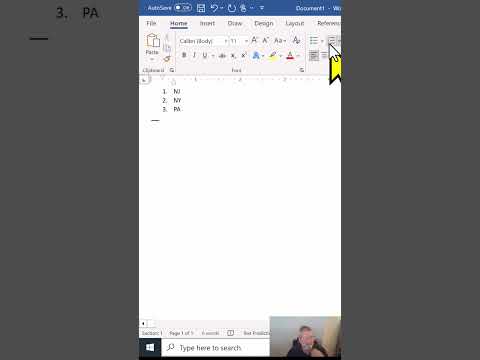Existuje niekoľko bezplatných aplikácií správcu hesiel dostupných na internete, ktoré ľudia na internete majú tendenciu využívať na to, aby si zapamätali svoje heslá a mali ľahký prístup ku všetkým svojim heslám z akéhokoľvek zariadenia. Jedným z nich je Enpass a to je to, čo sa dnes pozrieme. Čo je dobré s touto službou je, že je k dispozícii pre všetky hlavné webové prehliadače, vrátane Microsoft Edge. Majte na pamäti, že ak máte záujem o použitie nástroja Enpass for Edge, musíte skontrolovať, či je systém Windows 10 v1709 nainštalovaný skôr, ako sa budete pohybovať dopredu.
Začnite správcu hesiel
V tomto príspevku sa oboznámte s programom Enpass Password Manager pre systém Windows 10, jeho funkciami a ako môžete importovať heslá z iného správcu hesiel.

Zaberanie mnohými spôsobmi je oveľa lepšie ako väčšina podobných programov a to má veľa spoločného s tým, že ide o natívny program, a nie o niečo, čo sa používa prostredníctvom webového prehliadača. Nehovoriac o tom, že je to rýchlejšie, a to je dobrá správa pre ľudí, ktorí nemajú záujem čakať. Navyše, pretože Enpass sa nespolieha na cloud, vaše heslá budú vždy prístupné.
Teraz sa pri pokuse o prístup k heslám musí najprv zadať hlavné heslo. Ak je to príliš veľa, je tu voľba použiť číselný kolík. Po inštalácii môžu používatelia ručne pridávať obsah, ale najjednoduchším spôsobom je prihlásenie sa na webové stránky z webového prehliadača a uloženie prihlasovacích údajov do priečinka Enpass, keď sa táto možnosť prezentuje.
Mám rád skutočnosť, že Enpass má funkciu, ktorá hovorí o počte slabých položiek hesla, ktoré sú na vašom zozname. Mal som 19 podľa systému a netrvalo mi dlho, aby som problém napravil.
Ľudia, ktorí majú problémy so silnými heslami, by sa nemali obávať, pretože program je schopný vytvárať silné a bezpečné heslá.
Z nastavenie menu, ktoré je prístupné cez náradie, používateľ môže synchronizovať heslá do cloudu alebo lokálne. Môžu dokonca zakázať doplnok pre všetky podporované webové prehliadače.
Importujte svoje heslá do Enpass
Teraz je čas preniesť celý obsah hesla z predchádzajúceho správcu hesiel na Enpass. Vezmime si príklad LastPass, Ak chcete začať, jednoducho sa prihláste do svojho účtu LastPass, prejdite na položku Ďalšie možnosti a potom kliknite na položku Exportovať. Odtiaľ systém pripraví vaše heslá na stiahnutie. Po niekoľkých sekundách alebo minútach by ste mali vidieť stránku s celým obsahom. Stačí kliknúť pravým tlačidlom myši a vybrať "Uložiť ako" a uložiť ho ako text.
OK, takže náš účet Enpass je prázdny a chcete ho vyplniť. To je dobré, pretože budeme používať textový súbor, ktorý ste nedávno stiahli, aby sa veci uberali správnym smerom.
Zapáliť Enpass, vyberte File> Import. Požiada vás, aby ste si vybrali, ktorú platformu hesiel migrujete. Vyberte položku LastPass z ponuky, potom na ďalšej obrazovke kliknite na položku Choose and then find the text file a presuňte sa odtiaľ. Pasažieri môžete importovať aj od viacerých ďalších správcov hesiel podľa podobného postupu.
Nemalo by trvať príliš dlho, kým všetky vaše heslá zaplnia Enpass.

Enpass ukladá vaše heslá lokálne a do cloudu
Pomocou tejto služby môžu používatelia uložiť svoje heslá do svojho miestneho počítača, do svojej obľúbenej cloudovej platformy alebo do oboch. Softvér stolného počítača je bezplatný a dá sa stiahnuť z jeho domovskej stránky. Aplikácia Enpass (vyžaduje prehliadač Edge v systéme Windows 10 v1709) v systéme Windows Store však stojí 9,99 USD.